Vaivaton tapa siirtää tiedostoja ja kansioita (hakemistoja) on ' mv ”komento. Tämä sisäänrakennettu komento on moniajokomento, jota käytetään myös tiedostojen uudelleennimeämiseen.
Siirrä tiedostoja ja hakemistoja Linuxissa mv-komennolla
Jaetaan tämä artikkeli kahteen osaan;
Ensimmäinen osa käsittelee tiedostojen siirtämistä ja toinen osa hakemistojen siirtämistä:
mv-komennon syntaksi on:
mv [ lähde_polku ] [ määränpää_polku ]
Tiedostojen siirtäminen voidaan tehdä kahdella tavalla:
Katsotaan kuinka voimme tehdä sen:
1. Tiedoston siirtäminen Linuxissa terminaalin avulla
Järjestelmässäni on testitiedosto nimeltä ' sample.txt ” järjestelmässä, käytämme tätä suorittamiseen mv komentoja.
(Jos haluat luoda uuden tiedoston, käytä ' kosketus ”komento; i-e, kosketus sample.txt , se luo uuden tiedoston järjestelmään)
Suorita nyt seuraava komento siirtääksesi ' sample.txt ”-ssa Asiakirjat hakemisto:
$ mv sample.txt / Koti / osastolla / Asiakirjat 
Vahvista, toimiiko komento vai ei kirjoittamalla:
$ ls / Koti / osastolla / Asiakirjat 
Aloittelijoille saattaa olla hämmentävää oikean lähteen ja määränpään polun antaminen, voit tarkistaa sen seuraavalla tavalla:
Napsauta hiiren kakkospainikkeella haluttua tiedostoa tai kansiota ja napsauta ' Ominaisuudet ' ponnahdusvalikosta:
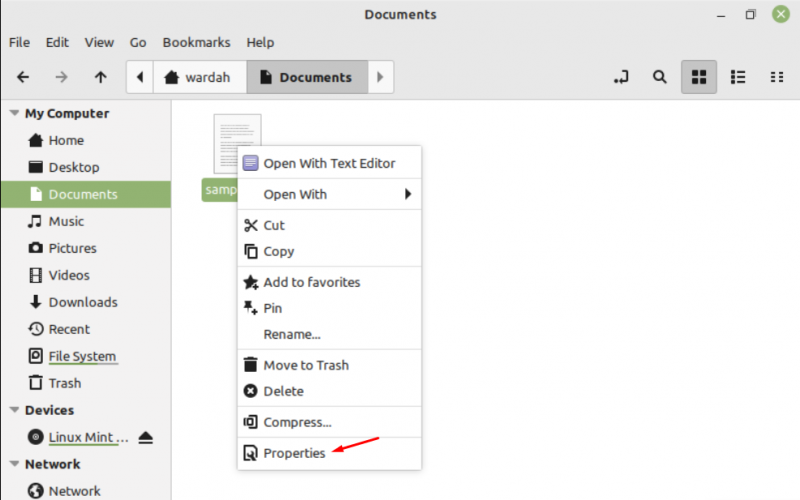
Saat polun sinne:
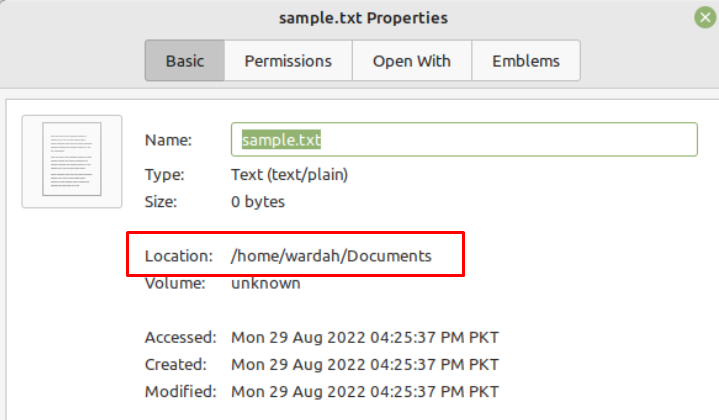
2. Tiedoston siirtäminen Linuxissa GUI:n avulla
Tiedostokansio sijaitsee näytön vasemmassa kulmassa. Jos et saa sitä, mene sovellushallintaan ja kirjoita ' tiedostot ' tai ' nautilus ' hakupalkissa. Saat tiedostovaihtoehdon, valitse se paljastaaksesi järjestelmässä olevat tiedostot:
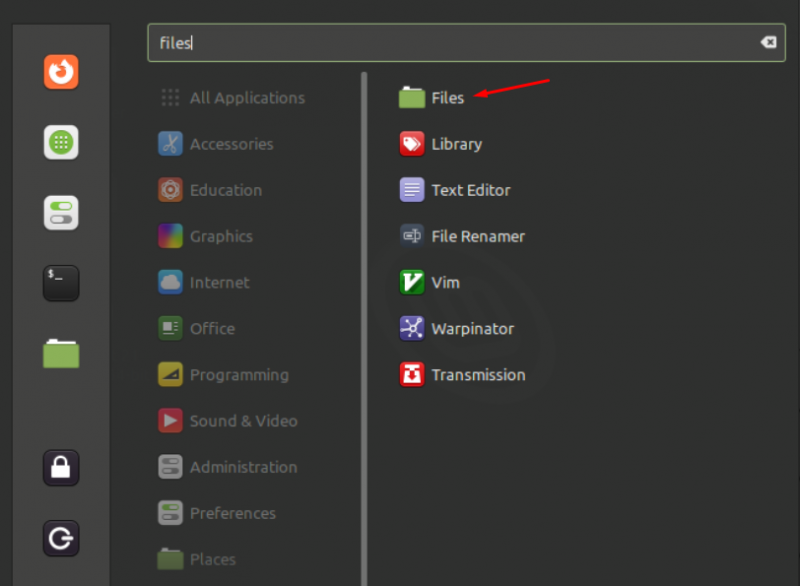
Siirry haluamasi kansioon, jonka haluat siirtää, oletetaan siirtävän ' testaus.txt '-tiedostoa, napsauta sitä hiiren kakkospainikkeella ja siirry kohtaan ' leikata ”vaihtoehto:
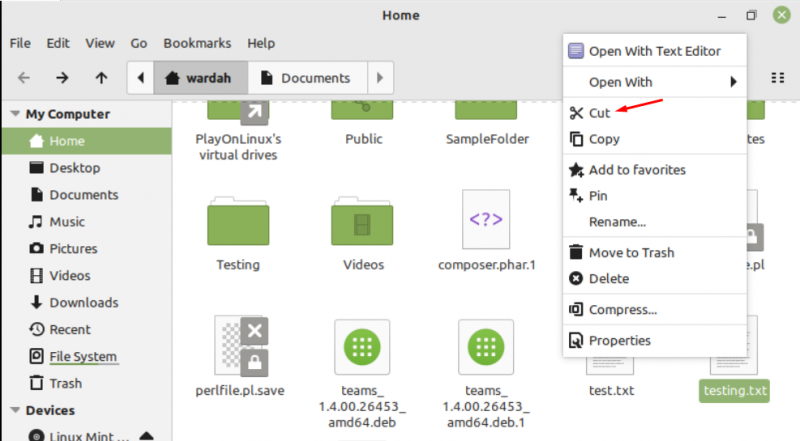
Palaa kotihakemistoon ja valitse kansio, johon haluat siirtää leikatun tiedoston, napsauta sitä hiiren kakkospainikkeella ja paina kohtaan Liitä vaihtoehto:
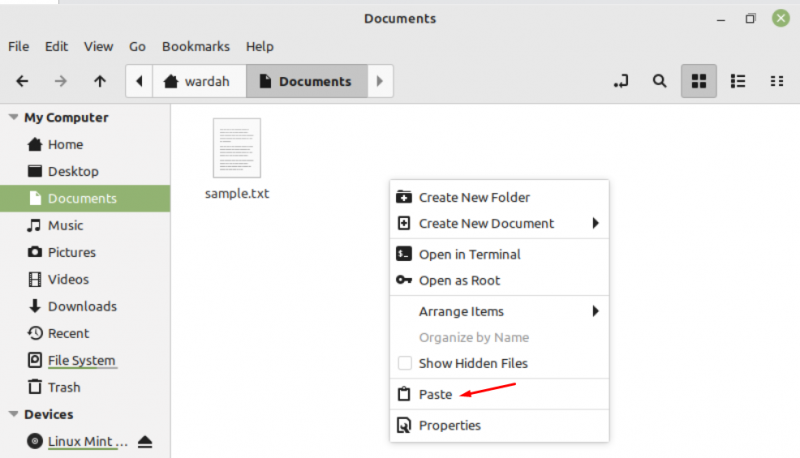
Tiedostosi siirtäminen onnistui:
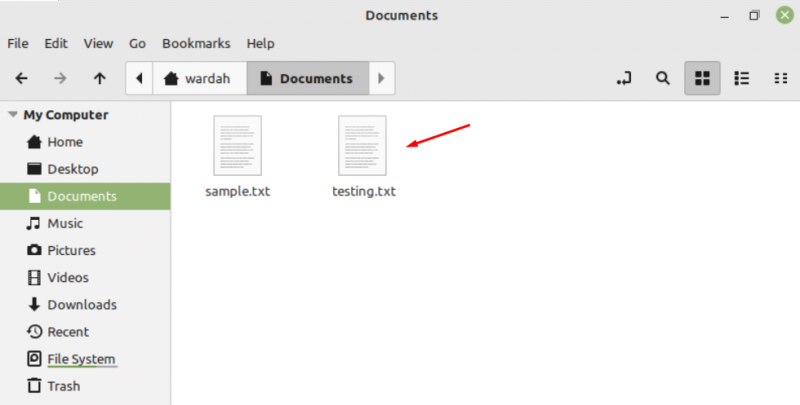
Johtopäätös
Tiedostojen ja hakemistojen siirtäminen on hyödyllisin tehtävä järjestelmän kanssa työskennellessä. Linuxissa käyttäjät voivat siirtää tiedostoja ja kansioita sisäänrakennetun järjestelmän kautta mv komento, joka on helppo suorittaa. Tässä artikkelissa on käsitelty tapoja siirtää tiedostoja ja kansioita Linux-järjestelmässä. Teimme sen kahdella tavalla; eli terminaalin ja graafisen käyttöliittymän kautta.